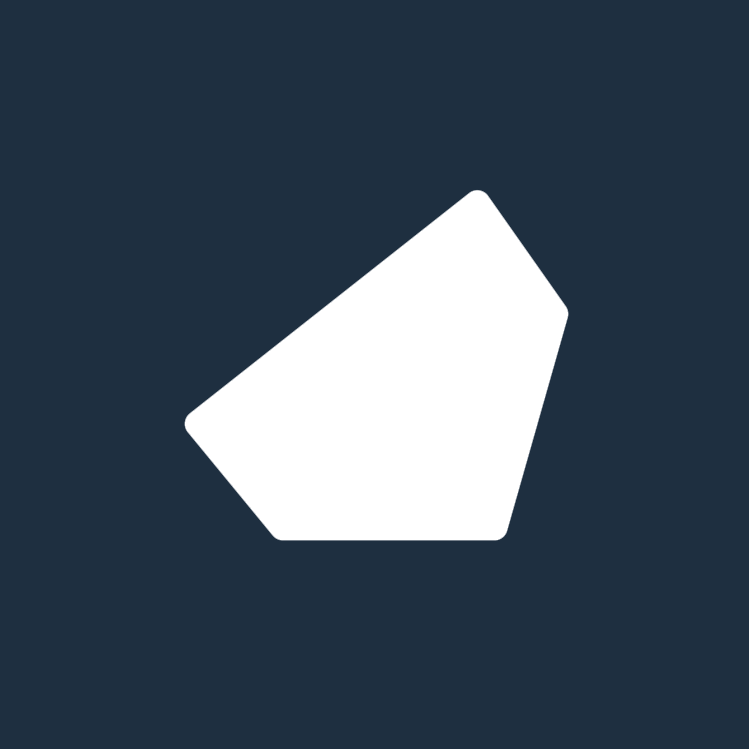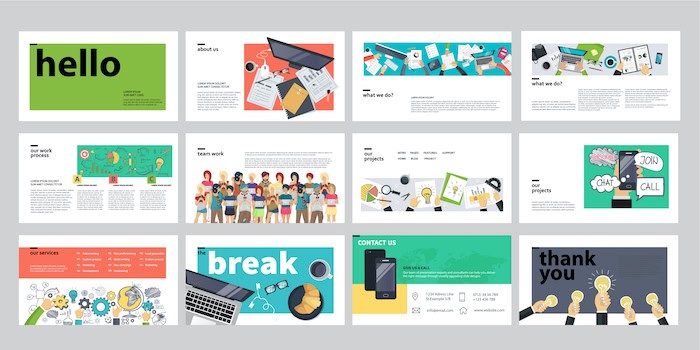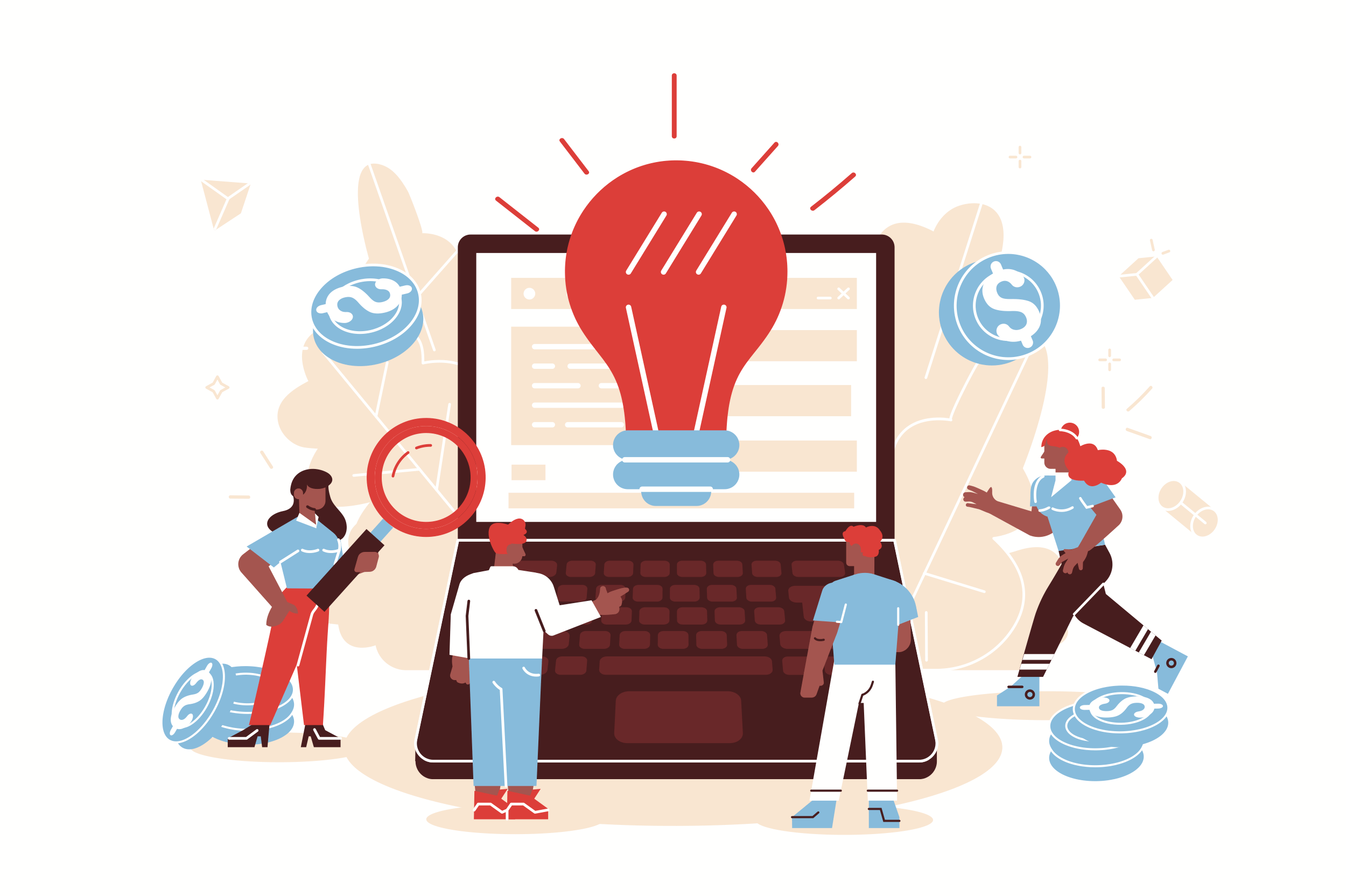社内文書とは?書き方のコツ9つをご紹介!
最終更新日:2025年6月20日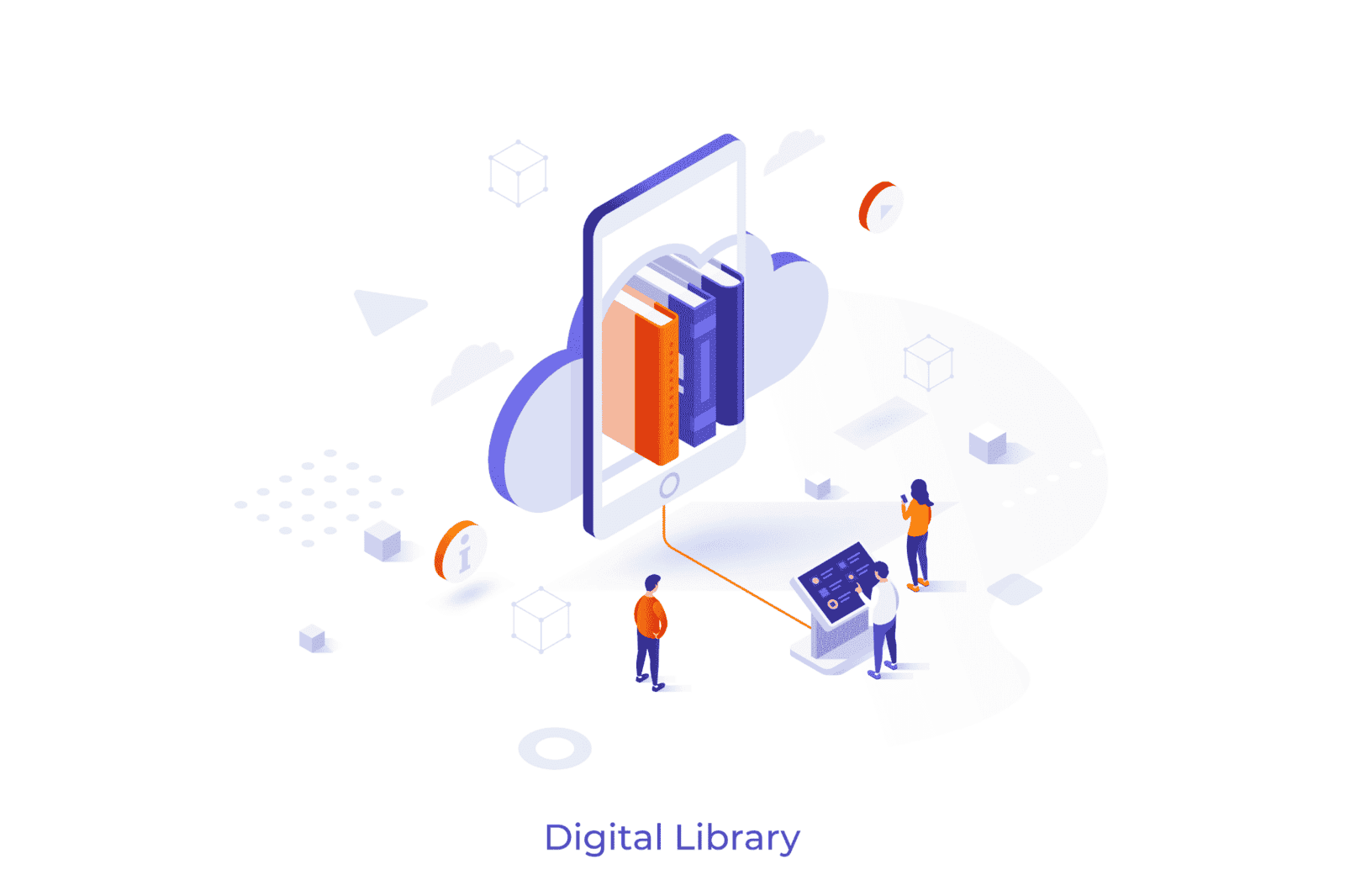
社内文書は、ビジネスにおける重要なコミュニケーションツールです。しかし、「どのように書けばいいのかわからない」「正しい形式がわからず判断に迷う」という声をよく耳にします。実は、社内文書には決まった型があり、基本的なルールを押さえるだけで、誰でも適切な文書が作成できるようになります。
本記事では、社内文書の基本的な定義から実践的な書き方のコツまでを詳しく解説。特に「結論から書く」「1つの文書には1つの用件」「曖昧な表現を避ける」など、実践的な9つのポイントを中心に、わかりやすく説明します。これらのコツを押さえれば、読み手に伝わりやすい、効率的な文書作成が可能になるでしょう。
これから社内文書の作成に取り組む方はもちろん、すでに作成経験のある方も、より良い文書作成のためのヒントが見つかるはずです。ぜひ最後までお読みください。
【この記事を読んでわかること】
- 社内文書の基本的な定義と種類、その重要性について
- 効果的な社内文書作成のための9つのコツと実践方法
- 社内文書における基本的な構成要素と正しい書き方
- 効率を高めるテンプレート活用法と便利なツールの選び方
目次
社内文書とは何か
「社内文書」と聞いて、みなさんは何を思い浮かべるでしょうか。社内文書とは、会社内で情報を正確かつ効率的に伝達するための不可欠なツールです。その基本を理解することは業務遂行において非常に重要であることを意識しておきましょう。
まず、社内文書には大きく分けて2つの種類があります。1つは、お知らせや通達、回覧文書のように情報を一方向に伝えるもの。もう1つは、稟議書、申請書、提案書のように承認や双方向のやりとりを前提とするものです。これらは、それぞれの目的に応じて適切に使い分けられます。
では、なぜこれらの情報を文書化する必要があるのでしょうか。最大の理由は、情報を正確に伝え、後からでも確認できるよう記録として確実に残せる点にあります。口頭での伝達では、内容の誤解や忘却といったリスクが伴いますが、文書化によってこれらを防げます。
具体例を挙げると、会社からのお知らせ、通達、業務報告書、稟議書、休暇届、議事録、業務マニュアルなどが社内文書に該当し、これらは日々の業務を円滑に進める上で欠かせない存在といえるでしょう。
このように、社内文書は社内のさまざまな場面で活用され、スムーズな業務進行と効率的な企業活動を支える役割を担っています。だからこそ、適切な作成と運用を常に心がけることが大切です。
ビジネスにおける文書は3種類ある
ビジネスの現場で使われる文書は、大きく3つの種類に分けられます。それぞれの特徴を理解しておけば、適切な文書作成に役立ちます。
- 社内文書:これは会社の中でやりとりされる文書のことで、日々の報告や各種申請手続きの書類、会議の議事メモなどがその代表例です。形式はシンプルで、簡潔な表現が好まれます。
- 社外文書:これは取引のある企業や一般顧客など、社外の組織や個人に向けて作成されます。価格の提示や代金の回収に関わる書類、さまざまな告知事項などがこれに該当し、相手方に失礼のないよう、敬意のこもった表現を用いることが肝心です。
- 社交文書:これはお祝い事や弔事、あるいは何らかの催しへの招待など、社会的な慣習や儀礼の場面で用いられるものです。祝電や見舞いの手紙、パーティーの案内などが含まれ、伝統的な形式を尊重しつつ、心を込めた丁重な言葉を選ぶことが求められます。
このように、文書の種類によって求められる形式や表現方法は異なります。目的や相手に応じて使い分けることで、より効果的なコミュニケーションが可能となります。ビジネス文書の基本を押さえて、適切な文書作成を心がけましょう。
社内文書の書き方、9つのコツ!

社内文書の作成には、いくつかの重要なポイントがあります。ここでは、基本的な9つのコツをご紹介しましょう。
- 内容をわかりやすく
- 宛名や差出人の明記
- 内容は「です・ます」で書く
- 結論から書く
- 時候の挨拶は不要
- 1つの文書には1つの用件で書くことが必須
- 曖昧な表現を避ける
- なるべくA4サイズ1枚で収まるように書く
- 誤字脱字がないかをチェック
これらのポイントを意識すれば、より効果的な社内文書を作成できます。文書の目的を明確にし、読み手の立場に立って作成することが大切です。
内容をわかりやすく
社内文書において、最も大切なポイントは「内容をわかりやすく伝える」こと。長い文章は、作成にも読解にも時間がかかり、非効率的です。では、どうすれば内容をわかりやすく伝えられるのでしょうか。
まず、文章は簡潔に書くことを心がけましょう。一文は60〜80文字程度を目安に短く区切り、内容のまとまりごとに改行を入れると読みやすくなります。また、箇条書きやナンバリングを活用すると、重要なポイントが理解しやすくなるでしょう。
形式的な言い回しや無駄な表現は避け、具体的で明確な表現を使うことも大切です。「〜のような感じで」といった曖昧な言葉は使わず、「〜という方法で」のように明確に示しましょう。文章の見た目も重要です。ベタ書きの長文は読む気をなくしてしまうため、適度な余白を設けましょう。
さらに、内容を整理し、相手に正確に伝えるためには、「5W1H」を意識することが基本です。
- Who(誰が、誰に): この文書の対象者は誰か、誰が責任を持つのか。
- What(何を): 文書の主題、伝えたい内容は何か。
- When(いつ): 期限、実行日、関連する時期はいつか。
- Where(どこで): 関連する場所、実施場所はどこか。
- Why(なぜ): 文書を作成する目的、背景、理由は何か。
- How(どのように): 具体的な方法、手順、手段は何か。
これらを明確にすることで、情報の抜け漏れを防ぎ、誤解のないコミュニケーションを実現できます。特に、複数のメンバーが関わる業務や、複雑な情報を伝達する際には、5W1Hを意識した文書作成が不可欠です。
これらの工夫はすべて、常に読み手の立場に立ち、「どうすれば最も理解しやすいか」を考えながら作成するという意識から生まれます。この姿勢を持つことが、実用的な社内文書へとつながるのです。
宛名や差出人の明記
社内文書において、宛名と差出人の明記は最も基本的かつ重要な要素です。これらが適切に記載されていないと、文書としての正式な効力が発揮できません。また、誰から誰へ向けた文書なのかが不明確になり、情報伝達に支障をきたす恐れがあります。
宛名の書き方には、いくつかの基本的なルールがあります。不特定多数の相手に文書を送付する際には、「従業員各位」や「参加者各位」のように、「○○各位」という形式を使います。個人宛の場合は、役職がある方には「○○部長」「○○課長」のように役職名を肩書きとして記載し、敬称は付けないか、付ける場合は「様」とします(例:営業部長 山田太郎様)。
役職のない方には「○○様」といった敬称を用います。「殿」は目下への使用が一般的であり、社内文書では「様」が無難です。また、役職名+殿は基本的には使いません。
差出人についても同様に、正確な記載が求められます。ここで特に注意したいのは、文書の「作成者名」ではなく「責任者名」を記載するということ。また、会社によって独自の表記ルールが定められている場合もあるため、必ず確認を取りましょう。
内容は「です・ます」で書く
社内文書の文体は、「です・ます」調を基本とします。これは、適度な丁寧さと読みやすさを両立させることが目的です。「だ・である」調は硬すぎる印象を与え、円滑なコミュニケーションの妨げとなりかねません。
文体を統一することで、文書全体の印象が整い、読みやすくなります。特に報告書や提案書といった上司への提出書類では、丁寧な「です・ます」調の使用により、適切な敬意を示せます。また、読み手に親しみやすい印象を与え、内容の理解を促進する効果もあります。
ただし、箇条書きの項目や議事録の決定事項など、記録としての性格が強い部分では、「〜した」「〜となった」という語尾を使うケースもあります。状況や文書の性質に応じて、適切な文体を選択することが重要です。文体の選択は、文書の目的や相手との関係性を考慮して決定しましょう。
結論から書く
社内文書では、結論を最初に書くことが重要です。なぜなら読み手は、その文書で何を伝えたいのかをすぐに知りたいと考えているからです。経緯や状況説明から始めてしまうと、肝心の内容が伝わりにくくなってしまいます。
この「結論から書く」という原則を、より具体的に実践するための有効なフレームワークが「PREP法」です。
- Point(結論): まず、文書全体の最も重要な結論や主張を述べます。
- Reason(理由): 次に、その結論に至った理由や根拠を説明します。
- Example(具体例): そして、理由を裏付ける具体的な事例やデータ、詳細情報などを提示します。
- Point(結論・まとめ): 最後に、再度結論を強調し、内容をまとめます。
PREP法を用いることで、話の要点が明確になり、論理的で説得力のある文書構成が可能になります。読み手は最初に結論を把握できるため、その後の理由や具体例もスムーズに理解しやすくなります。
例えば、部署異動の通知であれば「○月○日付けで、以下の人事異動を実施します」と、まず結論を示します。新規プロジェクトの提案であれば「○○プロジェクトの立ち上げを提案いたします」という風に、最初に要点を明確に記しましょう。
補足説明や背景情報は、その後に続けて記載します。この順序で書くことで、読み手は必要に応じて詳細を確認できます。また、急を要する案件の場合、結論を先に示せば、素早い対応が可能となります。このように、結論から書く習慣をつければ、効率的な情報共有の実現につながるでしょう。
時候の挨拶は不要
社内文書では、時候の挨拶は不要です。「残暑お見舞い申し上げます」といった季節の挨拶や、「平素は格別のご高配を賜り」といった慣用句は、社外向けの文書では必要ですが、社内文書では省略します。これは業務の効率化という観点から重要なポイントです。
また、「お忙しいところ恐れ入りますが」「ご多用のところ申し訳ありませんが」といった前置きの言葉も必要ありません。こうした形式的な挨拶は、かえって本題に入るまでの時間を長くしてしまい、読み手の負担となりかねません。
社内文書の目的は、必要な情報を正確かつ効率的に伝えることです。用件をストレートに伝え、読み手の時間を無駄にしないよう心がけましょう。簡潔でわかりやすい文書作成こそが、現代のビジネスコミュニケーションでは求められているのです。
1つの文書には1つの用件で書くことが必須
社内文書は、1つの文書で伝えるべき要件は1つに絞り込むのが基本です。複数のテーマを詰め込んでしまうと、読み手はどの情報に注目すべきか判断に迷い、結果として伝えたいメッセージの焦点がぼやけてしまいます。特に急を要する案件の場合、他の用件と一緒に書かれていると見落とされる危険性があります。
例えば、新製品の発売日変更と社内研修の案内を1つの文書にまとめてしまうと、どちらの情報の印象も薄くなってしまいます。それぞれ別の文書として作成することで、各案件の重要性が明確になり、適切な対応が期待できます。
また、承認や返信が必要な場合、複数の用件が含まれていると対応が遅れる原因にもなります。1つの用件ごとにそれぞれ別の文書として作成することで、より円滑なコミュニケーションが可能になります。これは効率的な業務遂行の基本といえるでしょう。
曖昧な表現を避ける
社内文書では、曖昧な表現は避けるのが賢明です。「〜くらいには」「〜のような感じで」といった表現は、伝えたい内容を不明確にしてしまいます。このような曖昧な表現を使うと、読み手によって解釈が異なり、業務に支障をきたす可能性があります。
特に期限や数値を示す際は、具体的な表現を使うことが重要です。「今月末まで」ではなく「5月31日17時まで」、「およそ100名程度」ではなく「95名」というように、明確な数字で示せば、誤解のない情報伝達が可能になります。
また、「できれば」「なるべく」といった言葉も避けるべきです。これらは責任の所在や要件の重要度を曖昧にしてしまいます。代わりに「必ず」「確実に」など、明確な表現を使うことで、文書の意図がより正確に伝わります。
なるべくA4サイズ1枚で収まるように書く
社内文書は、原則としてA4用紙1枚に収めるのが基本です。これは、読み手の負担を減らし、要点を簡潔に伝えるためです。文書の長さを制限することで、無駄な説明を省き、本当に必要な情報だけを厳選できます。
レイアウトの工夫も大切です。適切な行間や余白を設けると読みやすさが向上します。また、箇条書きやグラフ、表を効果的に活用すれば、多くの情報を1枚にまとめられます。
ただし詳細な報告書など、情報量が多く1ページにまとめ切れない場合は、補足資料として別紙を準備し、それぞれのページに通し番号を振るようにしましょう。通し番号を振ることで、資料の抜けや漏れを防げます。
誤字脱字がないかをチェック
社内文書の完成後は、記載内容に誤りがないか、特に誤字や脱字の有無を細かく確認する工程が不可欠です。一見些細なミスに思えても、数字の書き間違いや日付の誤りは、重大な業務上のトラブルにつながる可能性が否めません。
特に注意が必要なのは、固有名詞や数値の記載です。会社名や人名、金額、日時などは、何度も確認することをおすすめします。また、文章の論理的な流れや、箇条書きの番号の連続性なども確認が必要です。
重要な文書の場合は、作成者1人でのチェックではなく、他のメンバーによるダブルチェックを実施しましょう。異なる視点からの確認により、思わぬミスの発見につながるケースもあります。最終確認を怠らないことで、正確で信頼性の高い文書を作成できるのです。
誤字脱字のチェックに加え、以下のポイントで文書全体をレビューすることで、さらに品質を高めることができます。セルフチェックはもちろん、他のメンバーにレビューを依頼する際の参考にしてください。
【社内文書レビューのチェックポイント】
- 目的の明確性: この文書で伝えたいことは明確か?読者に何をしてほしいのかがわかるか?
- 対象読者への配慮: 読者の知識レベルや立場に合わせた言葉遣い、情報量になっているか?
- 情報の網羅性(5W1H): 伝えるべき情報(誰が、何を、いつ、どこで、なぜ、どのように)に抜け漏れはないか?
- 論理構成(PREP法など): 結論が最初に述べられ、理由や具体例が分かりやすく展開されているか?
- 専門用語・略語: 読者に通じるか?必要に応じて解説や言い換えがされているか?
- 表現の適切性: 曖昧な表現や誤解を招く表現はないか?指示は具体的か?
- フォーマットの統一性: 社内ルールやテンプレートに準拠しているか?フォント、見出し、箇条書きのスタイルなどは統一されているか?
- 簡潔性: 無駄な記述はないか?A4用紙1枚(原則)に収まるよう工夫されているか?
- 添付資料: 必要な資料が添付されているか?本文との関連性は明確か?
これらのチェックポイントを活用し、多角的な視点から文書を見直すことで、より伝わりやすく、ミスのない社内文書を作成できます。DocBaseのようなツールでは、コメント機能を使って複数人でのレビューもスムーズに行えます。
社内文書の構成と項目

社内文書の基本的な構成と項目を理解することは、効果的な情報伝達の第一歩です。一般的な社内文書は、「宛名」「日付」「件名」「本文」「差出人」という要素で構成されています。これらの配置や書き方を適切にすれば、読み手は必要な情報を素早く把握できます。
まず文書の上部には、「宛名」と「日付」を記載します。宛名の右側か下に「件名」を配置し、その下に「本文」が続きます。文書の末尾には「差出人」を記載し、必要に応じて押印欄を設けます。また、添付資料がある場合は、本文の後に明記します。
これらの要素を適切に配置することで、文書の視認性が高まり、情報の伝達がスムーズになります。また、社内で統一された形式を使用すれば、文書管理も容易になります。ここからは、それぞれの項目について詳しく見ていきましょう。
特に重要なのは、文書の顔となる「件名」を、読み手が一目で内容を理解できるようにすること。時候の挨拶などの「前文」は原則として省略し、文書の核となる「主文(本文)」は論理的で分かりやすい構成を心がけることです。ここからは、これらのポイントを中心に、各項目についてさらに詳しく見ていきましょう。
件名
件名は社内文書の顔となる重要な部分です。読み手が一目で内容を理解できるよう、簡潔かつ具体的な表現を心がけましょう。新聞の見出しのような印象的な言い回しや、宣伝文句を思わせる目立つフレーズを用いる必要はありません。
例えば「重要なお知らせ」という漠然とした件名ではなく、「5月度営業会議の開催について」のように具体的に書きましょう。また、「緊急」「至急」などの語は、本当に急を要する場合にのみ使用し、安易な使用は控えましょう。
特に重要なのは、本文の内容と件名が正確に一致しているかどうかです。件名を見ただけで、その文書が自分に関係するものかどうかを判断できるよう、的確な表現を選ぶことが大切です。
前文
社内文書では、前文としての時候の挨拶や感謝の言葉は不要です。「春暖の候」「平素は格別のご高配を賜り」といった表現は、社外向けの文書や社交文書では重要な要素ですが、社内の円滑なコミュニケーションを目的とする文書では、かえって冗長になってしまいます。
この理由は明確です。社内文書の目的は、必要な情報を正確かつ迅速に伝える点にあります。形式的な挨拶は、その目的の達成を妨げる可能性があるのです。また、日々やり取りする文書に毎回挨拶を入れるのは、作成者にとっても無駄な手間となります。
むしろ、用件を直接的に伝えれば、読み手の時間を節約し、業務効率を高められます。現代のビジネスにおいては、形式的な挨拶よりも、明確で簡潔な情報伝達が重視されているのです。
主文(本文)
社内文書の主文(本文)は、文書の核となる重要な部分です。情報を伝える際には、まず核心となる結論を提示し、次にその根拠となる理由、そして必要に応じて事の経緯や背景情報を補足するという流れで構成します。主文の書き方は、文書の目的によって大きく異なりますが、基本的な原則があります。
まず、何を伝えたいのかを明確にし、それを冒頭で述べます。続いて、その内容に至った理由や背景を説明します。この順序を守ることで、読み手は要点を素早く把握できます。
主文の書き方は、大きく分けて以下の2つのパターンがあります。
1. 提案書:新規プロジェクトや業務改善案などを示す
2. 議事録:会議での決定事項やTODOを記録する
それぞれの型に応じて、使用する語句や文章の組み立て方が変わってきます。また、件名との整合性を保ちながら、簡潔かつ正確な表現を心がけることが肝心です。では、それぞれの書き方について詳しく見ていきましょう。
主文の書き方①提案書の場合
提案書の主文では、提案の目的と期待される成果を明確に示すことが欠かせません。上司や決裁者が内容を正しく理解し、適切な判断ができるよう、理由や背景など具体的な記載が求められます。
特に注意すべき点は、承認や決裁の期限を明記することです。「来週末までに」といった曖昧な表現ではなく、「5月20日17時までに」のように具体的な日時で示します。また、提案による具体的なメリットや費用対効果なども、可能な限り数値を用いた説明が望ましいでしょう。
さらに、実施時期や必要な予算、想定されるリスクとその対策なども漏れなく記載します。これらの情報を論理的に組み立てれば、説得力のある提案書となります。決裁者の立場に立って、疑問点を予測し、それに対する回答を盛り込むことも大切です。
主文の書き方②議事録の場合
会議の議事録を作成する際には、討議を経て合意に至った項目や、今後対応すべき作業内容を、漏れなく記録しましょう。特に「どの担当者が」「どのような作業を」「いつの期日までに完了させるのか」という3つの要素は、必ず明記しなければなりません。これにより、後日の確認や進捗管理がスムーズになります。
例えば「広報部の田中さんが、新製品のプレスリリースを5月末までに作成する」というように、具体的に記載します。また、決定に至った経緯や議論のポイントも簡潔に記録しておくと、後々の参考になります。
保留事項や次回会議での検討事項も明確にしておくことで、会議の連続性が保たれます。参加者の発言要旨や、配布資料の説明なども、必要に応じて記載します。時系列に沿って整理された議事録は、業務を着実に進めるための重要なツールとなります。
社内文書・テンプレートを使って業務効率を上げる

社内文書の作成効率を上げるために、テンプレートの活用が強く推奨されています。よく使う文書の基本フォーマットをあらかじめ準備しておくことで、作成時間を大幅に短縮できるだけでなく、書式の統一性も保てます。
効果的なテンプレートを作成・活用するためには、以下のTIPSを参考にすると良いでしょう。
- 必須項目の洗い出し: その文書で必ず記載すべき情報をリストアップし、漏れがないようにします。(例:報告書なら「報告日」「報告者」「件名」「状況」「今後の課題」など)
- 入力箇所の明確化: 誰が見てもどこに何を入力すればよいかわかるように、入力箇所を【 】や下線、色分けなどで明確に示します。記入例を添えるのも効果的です。
- 書式の標準化: フォントの種類やサイズ、見出しのレベル、箇条書きのスタイル、余白などを統一し、誰が作成しても同じ見た目になるようにします。
- 共通ヘッダー・フッターの活用: 文書番号の採番ルール、作成日や改訂日の記載方法、会社ロゴ、ページ番号などをヘッダーやフッターに設定しておくと便利です。
- 定期的な見直しと改善: 実際に運用してみて使いにくい点や不足している項目があれば、定期的にテンプレートを見直し、改善していくことが重要です。
- 共有と周知の徹底: 作成したテンプレートは、チームや部署内で共有し、利用方法を周知することで、活用度が高まります。情報共有ツール(例:DocBase)にテンプレートを格納し、誰でもアクセスできるようにすると管理も楽になります。
特に報告書や議事録、申請書など、定期的に作成する文書は、社内共通のテンプレートを用意しておくと便利です。最近では、インターネット上で無料のテンプレートも多く公開されていますが、そのまま使用するのではなく、自社の業務内容や文化に合わせてカスタマイズするとよいでしょう。
テンプレート化のメリットは、作業効率の向上だけではありません。書式が統一されることで、文書の検索や整理が容易になり、情報の共有もスムーズになります。また、必要な項目の漏れを防止でき、文書の品質向上にもつながります。
社内文書におすすめのドキュメント作成ツール
社内文書の作成には、さまざまな便利なツールが存在します。適切なツールを選択し活用することで、より効率的な文書作成が可能となります。ここでは、特に使いやすく人気の高い3つのツールをご紹介します。
1. DocBase:情報共有に特化したナレッジ管理ツール
2. Microsoft Word:定番の文書作成ソフト
3. Googleドキュメント:共同編集に適したクラウドツール
これらのツールは、それぞれに特徴があり、用途や環境に応じた使い分けが重要です。次からは各ツールの具体的な特徴と活用方法について、詳しく見ていきましょう。また、これらのツールを組み合わせることで、より効果的な文書管理が可能になります。
DocBase
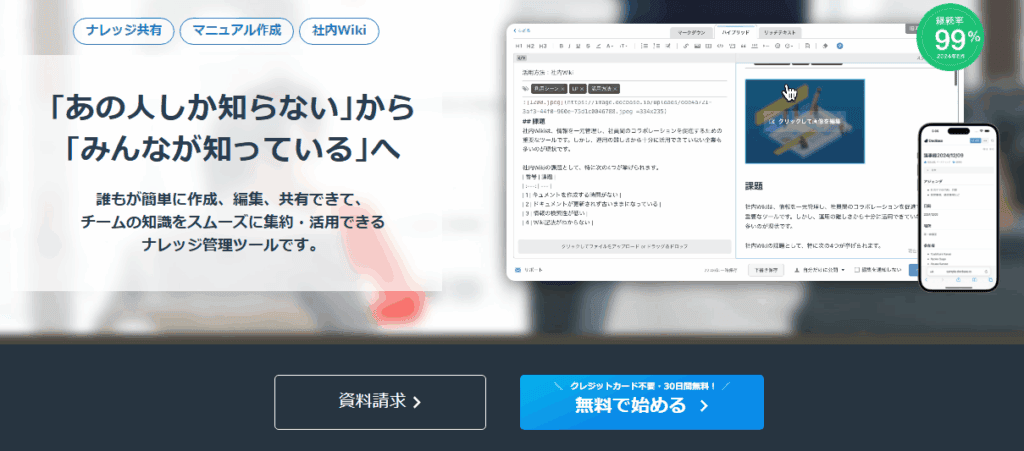
【DocBaseの特徴】
| 導入実績1万社以上業界初ハイブリッドエディターで、マークダウンとリッチテキスト両方利用可能マルチデバイスや外部ツール連携に対応可能直感的な操作感で、利用に迷いにくいISO27001の認証取得済優れたコストパフォーマンス |
DocBaseは、チームのナレッジを効率的に一元管理・シェアできる情報共有ツールです。社内文書の作成はもちろん、社内Wiki、マニュアル、設計書、日報などの作成機能も付いており、さまざまな情報を作成・共有することが可能です。
機能面ではマークダウンとリッチテキストのハイブリッドエディターを採用。また、マルチデバイスにも対応済みであり、PCやスマートフォン、タブレットのいずれからでも利用可能です。操作も直感的にできるため、初めて操作する人でも、マニュアルが手放せないという状況は避けられるでしょう。
セキュリティ性も高く、ISO27001の認証を取得済であるため、安心して利用できます。その一方でコスト面はリーズナブルに設定されており、一人あたり約214円(ビジネス)で導入可能です。また、30日間の無料トライアルもあるため、ぜひ導入前に利用し、使用感を確かめてみてください。
【DocBaseの費用・料金プラン】
| 無料トライアル | スターター | ベーシック | レギュラー | ビジネス | |
| 料金 | 0円 | 990円/月 | 4,950円/月 | 9,900円/月 | 21,450円/月 |
| ユーザー数 | 無制限 | 3人 | 10人 | 30人 | 100人 |
| ストレージ | 無制限 | 3GB | 10GB | 30GB | 100GB |
※料金は2025年5月現在のものです。最新の情報は公式サイトをご確認ください。
【公式サイト】
Microsoft Word
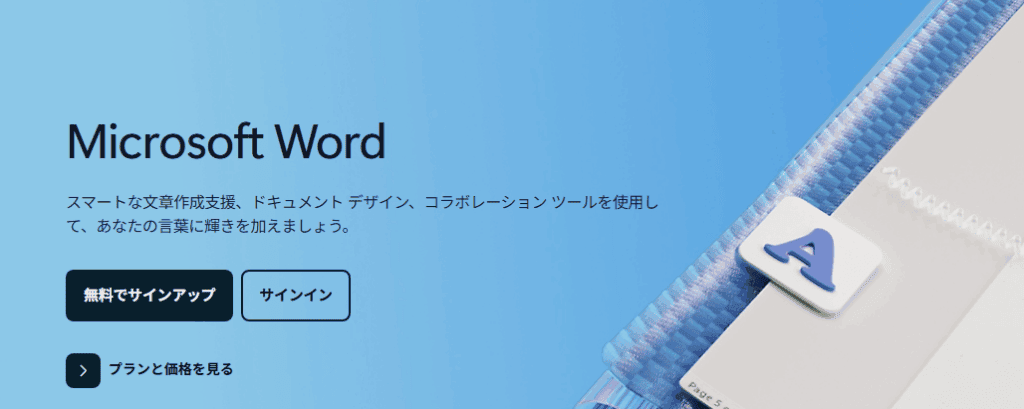
【Microsoft Wordの特徴】
| 共有・コラボレーション機能により複数人での共同作業がスムーズ文章の品質向上と作成効率を高めるスマートな文章作成支援とAI機能他のMicrosoft 365アプリとの連携により統合的な業務環境が整う |
Microsoft Wordは、共有とリアルタイムコラボレーション機能を備えており、複数人での文書の共同作成やレビューを効率的に行えるため、チームでの作業に有効です。
また、スマートな文章作成支援に加えて、高度な文法、スペル、編集のサポートやディクテーション、音声コマンド、文字起こし機能、さらにはMicrosoft CopilotなどのAI搭載機能を活用することで、文章の品質を高めると同時に作成効率を向上させられます。
さらに、Microsoft 365 PersonalまたはFamilyサブスクリプションの一部として、Excel、PowerPoint、Outlookといった他のMicrosoft 365アプリと組み合わせて使用できる ため、統合された環境で業務の効率化が図れます。これらの機能や連携により、共同での文書作成や、効率的かつ正確な情報伝達が求められる社内文書の作成ツールとしておすすめです。
【Microsoft Wordの費用・料金プラン】
| Microsoft 365 Business Basic | Microsoft 365 Business Standard | Microsoft 365 Business Premium | Microsoft 365 Apps for business | |
| 料金 | 899円ユーザー/月相当、年払い | 1,874円ユーザー/月相当、年払い | 3,298 円ユーザー/月相当、年払い | 1,236円ユーザー/月相当、年払い |
| 主な機能 | ・最大 300 人の従業員の ID、アクセス、ユーザー管理・カスタム法人メール (you@yourbusiness.com)・Web 版とモバイル版の Word、Excel、PowerPoint、Outlook・Microsoft Teams でのチャット、通話、ビデオ会議・従業員 1 人あたり 1 TB のクラウド ストレージ・ビジネス ニーズに応える 10 以上の追加アプリ・スパムおよびマルウェアの自動フィルタリング・電話/Web サポートをいつでも利用可能・Web グラウンディング、文章作成アシスタント、データ分析、エージェントへのアクセスを伴う AI チャット エクスペリエンス・Microsoft 365 Copilot をアドオンとして利用できます | Business Basic の内容すべてに加えて・デスクトップ版の Word、Excel、PowerPoint、Outlook・ウェビナー開催と出席者登録およびレポートの機能・Microsoft Loop を使用する共同創造のためのコラボレーション ワークスペース・Microsoft Clipchamp での動画編集とデザインのツール・Microsoft 365 Copilot をアドオンとして利用できます | Business Standard の内容すべてに加えて・高度な ID およびアクセス管理・ウイルスやフィッシング攻撃に対する強力なサイバー脅威対策・エンタープライズグレードのデバイスおよびエンドポイント保護・機密情報の検出、分類、保護・Microsoft 365 Copilot をアドオンとして利用できます | ・デスクトップ版の Word、Excel、PowerPoint、Outlook・ユーザー 1 人あたり 1 TB のクラウド ストレージ・電話/Web サポートをいつでも利用可能・Microsoft 365 Copilot をアドオンとして利用できます |
※価格はすべて税抜きです。
※料金は2025年5月現在のものです。最新の情報は公式サイトをご確認ください。
【公式サイト】
https://www.microsoft.com/ja-jp/microsoft-365/word
Googleドキュメント

【Google ドキュメントの特徴】
| 複数ユーザーによるリアルタイムの共同作業がスムーズより質の高い文書を効率的に作成他の業務や環境ともスムーズに連携可能 |
Googleドキュメントは、チームの文書作成・共有を効率化するオンラインツールです。複数ユーザーによるリアルタイム共同編集、コメント機能、変更履歴からの復元が可能で、企画書作成やリモートでの共同作業を円滑化します。
Gemini AIによる文章推敲、スマートチップ、会議メモ連携、カスタム構成要素といったスマート機能も充実。これらにより、テンプレート活用、文章品質向上、アイデア創出が促進され、迅速かつ質の高い文書作成を実現します。Microsoft Word形式のインポート・編集、他のGoogleアプリとの連携、オフライン編集にも対応。既存のOffice資産を活かしつつ、Google Workspace環境での業務フロー全体を効率化できるでしょう。また、直感的な操作性も魅力です。
Googleアカウントをお持ちならどなたでも利用可能ですが、ドキュメントからのMeet通話参加など一部機能はGoogle Workspaceプラン限定です。Workspaceは、GmailやGoogleカレンダーなどを含むGoogle提供のグループウェアで、セキュリティも高く、安心して利用できます。
【Google Workspaceの費用・料金プラン】
| Business Starter | Business Standard | Business Plus | Enterprise | |
| 料金 | 800円/月※1ユーザーあたり/年契約 | 1,600円/月※1ユーザーあたり/年契約 | 2,500円/月※1ユーザーあたり/年契約 | 要相談 ※300人以上の場合 |
| ストレージ | 30GB/人 | 2TB/人 | 5TB/人 | 5TB/人 |
| サービス | セキュリティ保護されたカスタムのビジネス用メールアドレス(you@your-company.com)100 人まで参加可能なビデオ会議セキュリティと管理機能スタンダード サポート | セキュリティ保護されたカスタムのビジネス用メールアドレス(you@your-company.com)150 人まで参加可能なビデオ会議、会議の録画、ノイズ キャンセリングセキュリティと管理機能、スタンダード サポート** | セキュリティ保護されたカスタムのビジネス用メールアドレス(you@your-company.com)、電子情報開示、データ保持500 人まで参加可能なビデオ会議、会議の録画、出欠状況の確認、ノイズ キャンセリング高度なセキュリティと管理機能(Vault や高度なエンドポイント管理など)スタンダード サポート** | セキュリティ保護されたカスタムのビジネス用メールアドレス(you@your-company.com)、電子情報開示、データ保持、S/MIME 暗号化1000 人まで参加可能なビデオ会議、会議の録画、出欠状況の確認、ノイズ キャンセル、ドメイン内ライブ ストリーミング高度なセキュリティ、管理機能、コンプライアンス統制機能(Vault、DLP、データ リージョン、エンタープライズ エンドポイント管理など)エンハンスト サポート** |
※料金は2025年5月現在のものです。最新の情報は公式サイトをご確認ください。
【公式サイト】
https://www.google.com/intl/ja_jp/docs/about
基本的な書き方のコツを押さえよう!

社内文書は、ビジネスにおいて不可欠なコミュニケーションツールであり、その基本的な書き方を理解することは、スムーズな業務遂行の鍵となります。本記事で解説した9つのコツを意識すると、より実用的な社内文書を作成できます。
また、文書作成の効率を高めるために、テンプレートや各種ツールの活用も見逃せません。近年、注目を集めているDocBaseは、直感的な操作性とセキュリティの高さを両立し、多くの企業で導入されています。Microsoft WordやGoogleドキュメントといった定番ツールと併せて、用途や環境に応じて使い分けることで、より効率的な文書管理が可能となります。
社内文書は、単なる情報伝達の手段ではなく、組織全体の業務効率と生産性を向上させる重要な要素です。基本的なルールを押さえ、適切なツールを活用すれば、より効果的なビジネスコミュニケーションを実現できるでしょう。情報共有の課題を抱える方は、まずは無料トライアルから始めてみてはいかがでしょうか。
【社内文書の作成・共有を目的としたDocBaseの活用事例】
1.株式会社アールキューブ様
課題: 提携会場に関する情報が紙やエクセル、PDFなどでバラバラに管理されており、情報検索に手間がかかることでした。
DocBaseの活用: DocBaseを「アールキューブ版ウィキペディア」と位置づけ、100近くある提携会場の情報を会場名でタグ付けして集約。PDFやエクセルなどのファイルもまとめてDocBaseにアップロードしました。
効果: 情報をDocBaseに一本化したことで、必要な情報を「本棚から本を探すような感覚」ですぐに見つけられるようになり、情報検索の手間と時間が大幅に削減されました。誰でも同じ情報にアクセスできるようになったことで、均一なサービス提供を意識する文化が生まれました。
事例を読む アールキューブ版ウィキペディアをDocBaseで作成 〜検索すればなんでも分かる
2.株式会社ネクスウェイ様
課題: 以前はWordファイルでの情報管理が面倒で更新が滞りがちだったり、チャットツールでは情報が流れてしまったりすることでした。また、コミュニケーションの質をさらに向上させたいと考えていました。
DocBaseの活用: DocBaseを「メモ」と呼んで気軽に書ける雰囲気を作り、「迷ったら共有する」という習慣を推奨しました。Markdownでの書きやすさやコメント機能も活用し、「DocBaseに残しておく」というカルチャーを醸成しました。
効果: 気軽に書ける雰囲気によって投稿数が増え、コミュニケーションの質が向上しました。今まで共有されにくかった思いがけない良い情報やノウハウが集まるようになり、日報を通してメンバーの困り事に早く気付けるようになりました。
事例を読む 【事例】コミュニケーションの質というのが全然違うなと思っています | DocBase ナレッジ共有・情報共有ツール
3.伊藤忠テクノソリューションズ株式会社様
課題: チーム内に「この人しか知らない」という属人化が存在し、また新人の環境構築などの教育に時間がかかっていました。
DocBaseの活用: チーム内で DocBaseにすべての情報が集まるよう意識し、暗黙知や経験則、各種手順書やマニュアル をDocBaseに明文化・集約しました。
効果: 「この人しか知らない」状況がほぼなくなり、誰でも必要な知識を得られるようになりました。特に、新人教育にかかる時間が以前の1~2日から2~3時間へと劇的に短縮されました。
事例を読む 暗黙知や経験則をドキュメント化する文化が根付き、手戻りや新人教育の時間が激減 | DocBase ナレッジ共有・情報共有ツール
4.オイシックス・ラ・大地株式会社様
課題: 複数の場所に情報が分散しており、情報を見つけにくい状況でした。会議のペーパーレス化や、社内コミュニケーションの活性化も目指していました。
DocBaseの活用: 議事録や資料はDocBaseにだけ投稿するように徹底し、情報源をDocBaseに一本化しました。社内ルールや便利ツールのリンク集としても活用し、社内イベント「O.Dトーーク!!」の参加者募集にも利用しました。
効果: 「DocBaseに行けば欲しい情報が見つかる」状態が実現し、情報アクセス性が向上しました。会議のペーパーレス化が進み、社内イベントの参加者が倍増するなど、コミュニケーション活性化にも繋がりました。
事例を読む 会議のペーパーレス化が進んで、とても楽になりましたオイシックス・ラ・大地株式会社様
5.株式会社いい生活様
課題: 約300人規模の全社で、部署を超えた情報共有 や、チャットツールに流れてしまうストック情報の集約、非エンジニアを含む多様な職種でのDocBase活用推進 が必要でした。
DocBaseの活用: 全社でDocBaseを導入し、流れてしまいがちなストック情報を集約。エンジニアが慣れているMarkdown記法と、非エンジニアも使いやすいヘルパーボタンを組み合わせ、多様なメンバーが利用できるようにしました。新人のオンボーディングやFAQ作成にも活用しています。
効果: 部署を超えた情報共有の場を提供でき、新人のオンボーディングがスムーズになりました。非エンジニアを含む幅広い職種で情報共有が進み、「書くためのスペース」として気軽に使えるツールとして利用が定着しつつあります。
事例を読む 総勢300人のエンジニア、営業、サポートスタッフが一体に。共有した知識で専門外のことも教え合うチームへ | DocBase ナレッジ共有・情報共有ツール